问:小米路由器3C上不了网怎么办?
各位大神你们好,我家里用的小
米路由器3C,现在上不了网了,请问应该怎么办?
另外,本人完全是电脑小白,希望你们的答案能够尽量的简单、通俗易懂,谢谢了。
答:任何一个路由器,不能上网的原因,主要有以下几个方面:
1、运营商宽带故障
2、路由器设置问题
3、连接的网线问题
4、路由器存在问题
当你的小米路由器3C上不了网的时候,同样应该从这几个方面进行排查,具体的排查步骤如下。
PS:其他型号的小米路由器,如小米路由器3/3A/3G、小米路由器HD、小米路由器Pro等,连不上网的时候,也可以根据本文的方法进行排查。
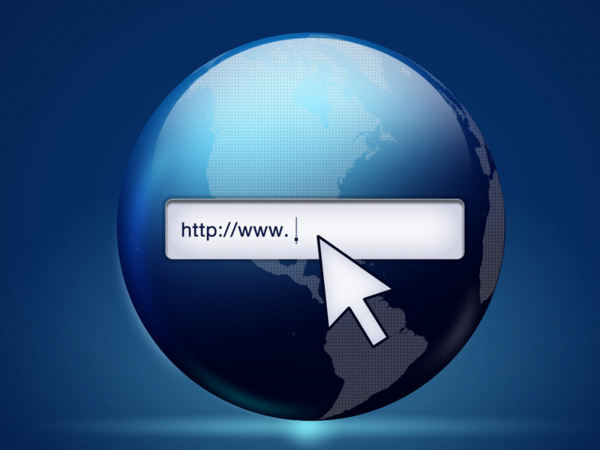
一、运营商宽带故障
1、如果是用新买的小米路由器3C,替换家里原来的旧路由器,替换后出现上不了网的问题。并且进行替换之前,原来的旧路由器上网正常。
这种情况下,多半是你的小米路由器3C上的设置存在问题,导致的上不了网,你家的宽带是没有问题的,所以可以忽略这个步骤。
2、如果你的小米路由器3C,之前是可以正常上网的,但是突然就连不上网了。这种情况下,很有可能是运营商的宽带出问题了,可以按照下面的步骤进行排查。
(1)、先查询下你的宽带是否欠费了,如果是欠费引起的,只需要补交费用后,就可以上网了。
(2)、观察光猫上的指示灯,如果光猫中有指示灯红色常亮,或者红色闪烁,那么多半是宽带故障,请拨打运营商客服电话进行故障申报。
(3)、如果你家里面有电脑,那么可以用电脑,直接连接到猫(入户的宽带网线),然后电脑中用“宽带连接”来设置上网。

如果此时电脑不能上网,则多半是运营商宽带出问题了,拨打运营商的客服电话,进行故障申报,让运营商安排工作人员来解决。
如果此时电脑可以上网,说明宽带没问题,那么请继续阅读后续的内容。
重要提示:
如果你不知道,电脑直接连接猫(宽带网线)时,如何用“宽带连接”上网,可以先阅读下面的文章,根据文章中介绍的方法操作即可。
二、路由器设置问题
首先,鸿哥得说明一点,很多用户的路由器之所以上不了网,实际上是因为用户自己设置路由器时,路由器中相关配置参数不正确引起的。所以,这一部分的内容,一定要仔细的阅读。
1、路由器线路连接
你的小米路由器3C、电脑、猫(宽带网线),这3者之间的线路连接,如果不正确。那么当你对其进行设置后,肯定会出现不能上网的问题。
正确连接方式:
(1)、小米路由器3上的Internet接口,请用网线连接到猫的网口。如果你家的宽带没有用到猫,那么请把入户的宽带网线,插在Internet接口上面。
(2)、把你家里的电脑,用网线将其连接到小米路由器3的LAN接口即可。

重要提示:
电脑、路由器、猫(宽带网线),进行正确的线路连接后,此时电脑不能上网时正常的。但是,电脑仍然可以对你的路由器进行设置,所以不用担心。
请牢记,电脑在设置路由器上网的时候,并不需要电脑可以上网。只要 电脑、路由器、猫(宽带网线),这3者之间的线路连接正确,电脑就可以对路由器进行设置。
如果你要问为什么的话,鸿哥只能够告诉你,这里面涉及到了 局域网通信技术,更详细的内容,请你自己百度搜索:局域网 ,查阅资料。
2、上网方式设置问题
如下图所示,在设置小米路由器3C上网的时候,需要先在 PPPoE、DHCP、静态IP 这3种上网方式中,选择一个上网方式。
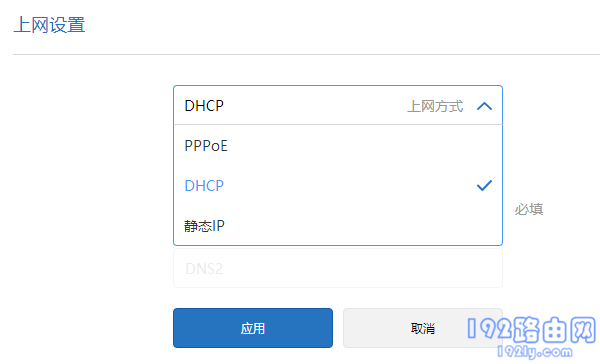
上网方式这个地方如果设置错误,会导致路由器连不上网;所以,上网方式的设置非常的关键,一定要确保选择的上网方式正确无误。
重要说明:
上网方式,实际上指的是你家宽带的联网类型,需要根据你办理的宽带业务来进行选择。
选择依据:
(1)、PPPoE
办理宽带业务的时候,运营商提供了:宽带账号、宽带密码 (上网账号、上网密码)。
在没有用路由器的时候,电脑中需要用“宽带连接”拨号,才能够上网。
(2)、DHCP
开通宽带后,运营商不会提供任何的上网参数。
在没有用路由器的时候,电脑连接猫(宽带网线)后,自动就可以上网。
(3)、静态IP
开通宽带业务的时候,运营商会提供一个:静态IP、子网掩码、默认网关、首选DNS服务器地址、备用DNS服务器地址。
在未使用路由器的时候,电脑需要设置成静态IP才能上网。静态IP地址参数,就是运营商提供的 IP地址、子网掩码、默认网关、首选DNS服务器地址、备用DNS服务器地址。
温馨提示:
对于个人家庭用户来说,在运营商处开通的宽带,其上网方式主要是:PPPoE、DHCP 这2种,其中80%以上用户开通的宽带是:PPPoE 这种类型。而静态IP这种上网方式,个人家庭用户用不到的。
3、上网账号/密码错误
当上网方式设置成:PPPoE 的时候,你会发现页面中会提示你输入:上网账号、上网密码,如下图所示。如果这里输入的上网账号和密码不正确,也会造成你的路由器无法上网。
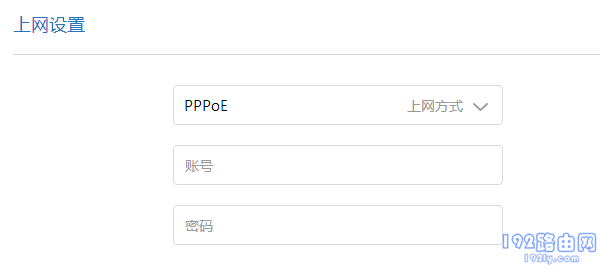
解决办法:
(1)、你可以在办理宽带业务的回执单中,查看到 上网账号、上网密码 信息。
(2)、你还可以拨打运营商客服电话,转接到人工客服,让客服帮你查询 上网账号和密码。
4、MAC地址克隆问题
部分地区的宽带运营商,会把宽带账号和用户的电脑进行绑定,则只有被绑定的这个电脑,才能用宽带账号和密码上网;这种情况下,路由器正常设置后,将无法上网。
解决办法:
用你可以上网的这台电脑,登录到小米路由器3C的设置界面 ——> 然后点击:常用设置——>上网设置 选项打开——>在页面下方找到:MAC地址克隆 这个选项,点击:克隆,如下图所示。
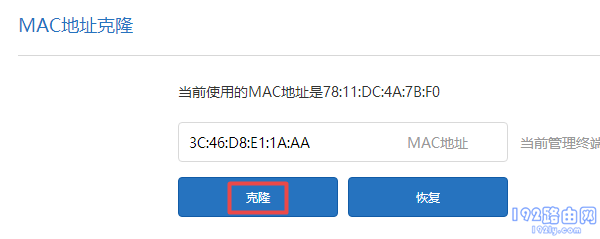
三、连接的网线问题
网线出现问题的几率比较小,但是当你排查完前面2个步骤后,如果你的小米路由器3C仍然不能上网。那么,就应该考虑下,是不是网线有问题了。
解决办法:
鉴于普通用户家里面,没有测试设备;因此,建议你直接换一条网线,更换后在测试能上网?

四、路由器存在问题
如果前面所有步骤都进行了排查,但是你的路由器仍然不能上网,那么请按照下面步骤操作:
1、把光猫和路由器的电源拔掉,等待几分钟,在接通电源,然后测试下能否正常上网?
2、如果重启光猫和路由器后,还是不能上网,那么还可以把你的路由器恢复出厂设置,然后重新设置一次,看下能不能上网。
温馨提示:
(1)、小米路由器3C恢复出厂设置的详细操作步骤,你可以阅读下面的文章了解。
(2)、恢复出厂设置后,你可以根据下面文章中介绍的方法,重新设置小米路由器3C上网。
原创文章,作者:陌上归人,如若转载,请注明出处:http://luyouqi.baihuahai.com/router-settings/mi/3c-sblw.html
